
Der
php-Editor Youzi führt Sie in den Vorgang zum Ändern des lokalen Festplattennamens im Windows 8-System ein. Das Ändern des lokalen Festplattennamens kann uns helfen, verschiedene Festplatten besser zu identifizieren und zu verwalten und die Arbeitseffizienz zu verbessern. Im Windows 8-System ist das Ändern des Datenträgernamens sehr einfach und erfordert nur ein paar einfache Schritte. Im Folgenden stellen wir die spezifischen Schritte im Detail vor.
1. Öffnen Sie [Windows 8 Desktop], klicken Sie mit der rechten Maustaste auf die untere linke Ecke von [Desktop] und wählen Sie [Datei-Explorer]. Wie im Bild gezeigt:
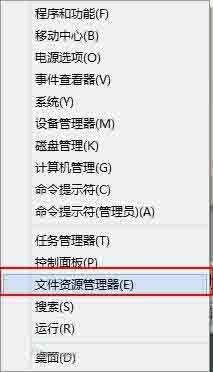
2. Wählen Sie unter [Computer] die Festplatte aus, die geändert werden muss. Wie im Bild gezeigt:
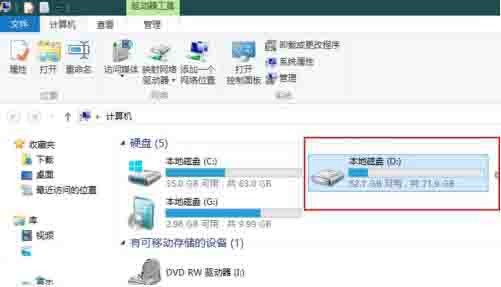
3. Klicken Sie mit der rechten Maustaste auf [Laufwerksbuchstabe] und wählen Sie in der Menüleiste [Umbenennen]. Wie im Bild gezeigt:
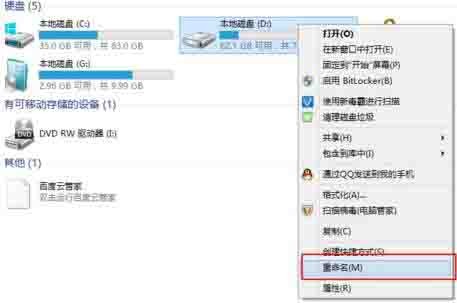
4. Ändern Sie den Namen von [Disk]. Wie im Bild gezeigt:
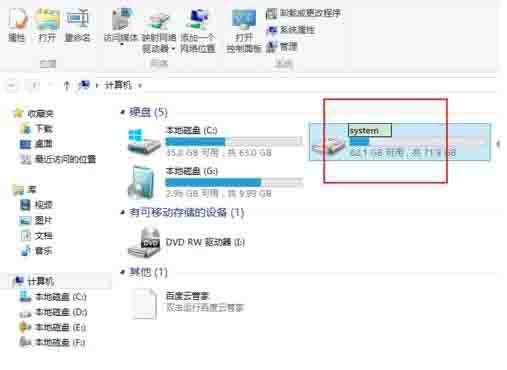
5. Drücken Sie die Eingabetaste, um die Änderung des Datenträgernamens zu bestätigen und abzuschließen. Wie im Bild gezeigt:
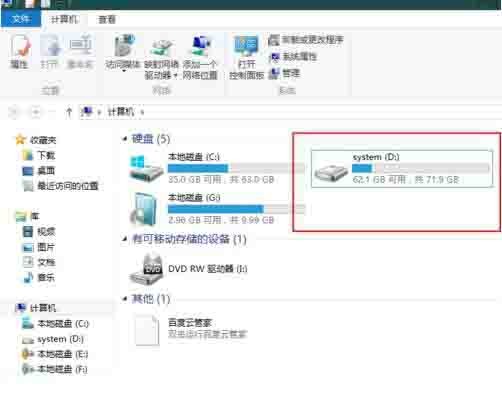
Das obige ist der detaillierte Inhalt vonDer Vorgang zum Ändern des lokalen Festplattennamens im Win8-System. Für weitere Informationen folgen Sie bitte anderen verwandten Artikeln auf der PHP chinesischen Website!
 So beheben Sie den Fehler aufgrund einer ungültigen MySQL-ID
So beheben Sie den Fehler aufgrund einer ungültigen MySQL-ID
 So löschen Sie leere Seiten in Word, ohne dass sich dies auf andere Formate auswirkt
So löschen Sie leere Seiten in Word, ohne dass sich dies auf andere Formate auswirkt
 js-Split-Nutzung
js-Split-Nutzung
 Verwendung der Stripslashes-Funktion
Verwendung der Stripslashes-Funktion
 So kopieren Sie eine Excel-Tabelle, um sie auf die gleiche Größe wie das Original zu bringen
So kopieren Sie eine Excel-Tabelle, um sie auf die gleiche Größe wie das Original zu bringen
 Einführung in die Verwendung von vscode
Einführung in die Verwendung von vscode
 Linux fügt die Update-Quellenmethode hinzu
Linux fügt die Update-Quellenmethode hinzu
 Grundlegende Verwendung der Insert-Anweisung
Grundlegende Verwendung der Insert-Anweisung




